Již od vydání Windows 8, Microsoft tlačí uživatele, aby se přihlásili do operačního systému Windows s účtem Microsoft, a Windows 10 se neliší. Okamžitě od instalace se systém Windows 10 pokouší o přihlášení uživatelů pomocí účtu Microsoft.
Účet Microsoft v systému Windows 10
Při přihlášení do systému Windows 10 s účtem společnosti Microsoft existuje několik výhod: můžete použít digitální osobní asistent Cortana, stahovat a instalovat aplikace z obchodu a synchronizovat nastavení v počítači.
I když je možné nainstalovat a používat systém Windows 10 bez účtu společnosti Microsoft a nainstalovat aplikace z úložiště bez převodu místního účtu na účet společnosti Microsoft, systém Windows 10 se vždy pokusí změnit účet na účet společnosti Microsoft.
Pokud například používáte místní uživatelský účet a jste přihlášeni k aplikaci Obchod pomocí účtu společnosti Microsoft, často se zobrazí výzva k zadání místního uživatelského účtu, aby bylo možné snadno převést místní uživatelský účet na účet společnosti Microsoft.
Pokud se o Cortanu nezajímáte nebo se nacházíte v oblasti, kde Cortana momentálně není k dispozici, můžete v systému Windows 10 zcela zablokovat nebo zakázat účty společnosti Microsoft.

Ano, ti z vás, kteří dávají přednost místnímu účtu na účet společnosti Microsoft, budou rádi, když zjistíte, že v systému Windows 10 můžete zakázat nebo blokovat účty společnosti Microsoft . Windows 10 obsahuje ustanovení v rámci Zásady skupiny blokovat účty Microsoft a lze povolit tuto zásadu blokovat nebo zakázat účty Microsoft v systému Windows 10.
Pro ty, kteří jsou zvědaví, budete moci instalovat aplikace z obchodu i po vypnutí nebo zablokování účtu Microsoft.
Jak zablokovat nebo zakázat účet Microsoft v systému Windows 10: \ t
Poznámka: Vzhledem k tomu, že editor lokálních zásad skupiny není k dispozici v edici Home systému Windows 10, je tato příručka omezena na vydání systému Windows 10 Pro a Enterprise. Budeme se snažit přidat řešení pro uživatele na edici Home, jakmile se nám podaří blokovat účty Microsoft prostřednictvím registru.
Krok 1: Zadejte příkaz Upravit zásadu skupiny do nabídky Start nebo do vyhledávacího pole hlavního panelu a stisknutím klávesy Enter otevřete Editor místních zásad skupiny.
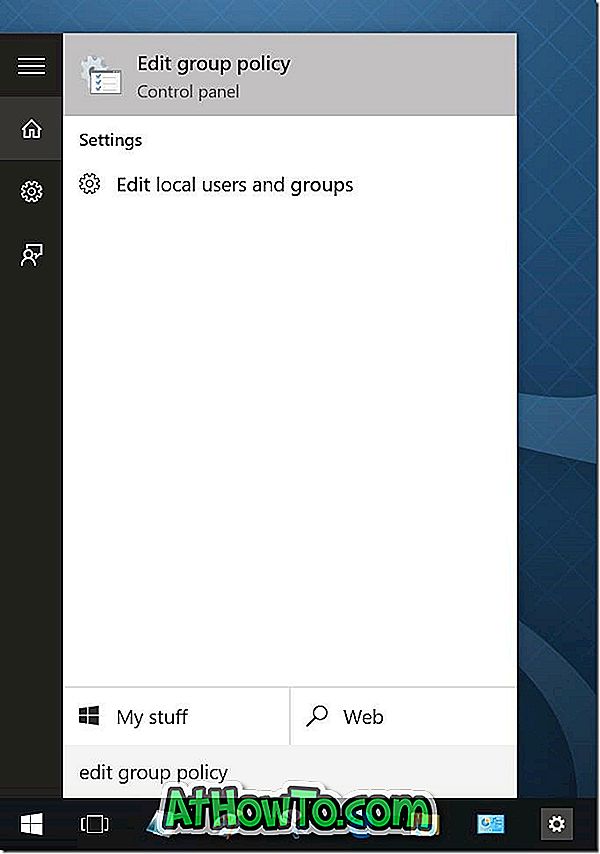
Můžete také napsat Gpedit.msc do vyhledávacího nebo spouštěcího příkazového pole a stisknutím klávesy Enter otevřete Editor zásad skupiny.
Krok 2: V Editoru místních zásad skupiny přejděte na následující zásady:
Konfigurace počítače> Nastavení systému Windows> Nastavení zabezpečení> Místní zásady> Možnosti zabezpečení.
Krok 3: Na pravé straně vyhledejte položku s názvem Účty: Blokovat účty Microsoft a potom poklepáním na ni otevřete její vlastnosti.
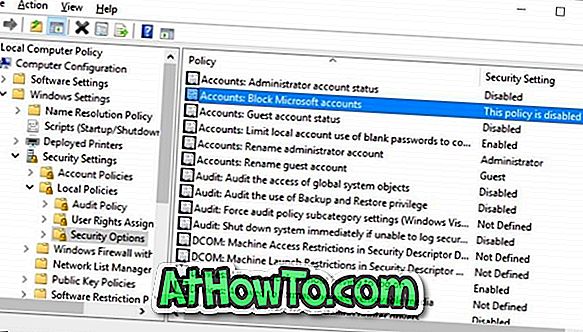
Krok 4: Na kartě Místní nastavení zabezpečení klepněte na rozevírací pole a zobrazte následující tři možnosti:
# Tato zásada je zakázána
# Uživatelé nemohou přidávat účty Microsoft
# Uživatelé nemohou přidávat nebo se přihlásit pomocí účtů společnosti Microsoft
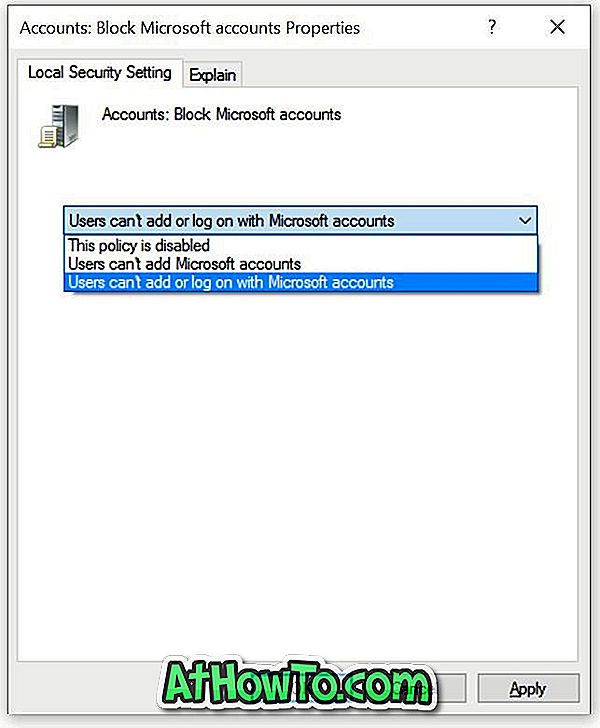
Musíte vybrat mezi politikou mezi Uživateli nelze přidat účty Microsoft a uživatelé nemohou přidat nebo přihlásit pomocí účtu Microsoft.
Pokud vyberete možnost Uživatelé nemohou přidávat účty společnosti Microsoft, uživatelé v počítači nebudou moci přidat nové účty společnosti Microsoft. To také znamená, že nelze přepnout místní účet na účet Microsoft. To je nejlepší volba, pokud se již přihlašujete do systému Windows 10 s účtem společnosti Microsoft, ale nechcete přidávat další účty společnosti Microsoft. Tato zásada je také ideální pro uživatele, kteří v současné době používají místní uživatelský účet.
Pokud vyberete možnost Uživatelé nemohou přidávat nebo se přihlásit pomocí účtů společnosti Microsoft, uživatelé, kteří v současné době používají účet společnosti Microsoft k přihlášení do systému Windows 10 , nebudou moci přihlásit pomocí účtu Microsoft . Pokud tedy již používáte účet společnosti Microsoft, měli byste před použitím této zásady nejprve změnit účet společnosti Microsoft na místní účet.
Přejděte na tuto zásadu, pokud již používáte místní účet a chcete zcela zablokovat účty společnosti Microsoft v systému Windows 10. Pokud používáte účet společnosti Microsoft, nejprve přepněte na místní účet a poté tuto zásadu použijte.
Po výběru správné zásady klepněte na tlačítko Použít. Možná budete muset odhlásit a znovu se přihlásit.
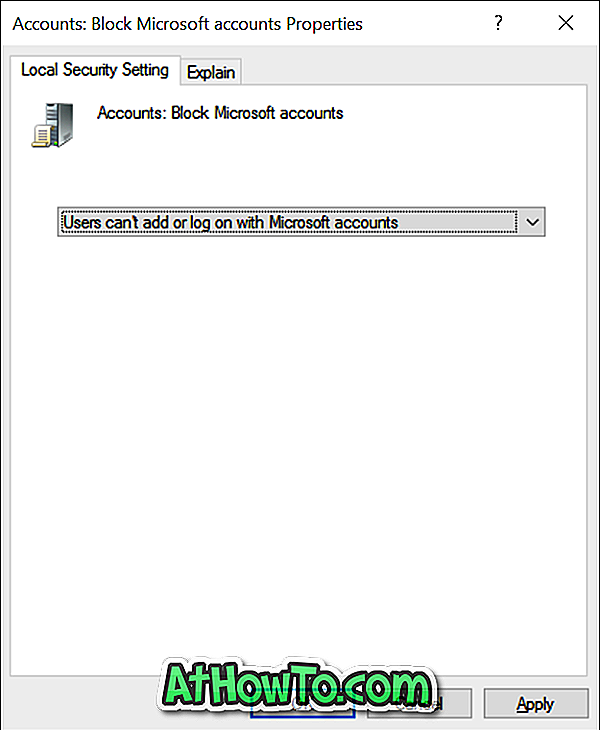
Aplikace Uživatelé v části Nastavení nyní zobrazí zprávu „Některá nastavení jsou spravována vaší organizací“ v červené barvě. Místo toho je nyní oznacena možnost Sign in with a Microsoft account, která je zobrazena šedě, jak je znázorněno na prvním obrázku článku.
Pokud máte nějaké dotazy, neváhejte se zeptat v komentářích.














